A 4 leghasznosabb tipp és trükk Kik számára
2022. március 7. • Beküldve: Közösségi alkalmazások kezelése • Bevált megoldások
- 1. rész: A Kik jelszó visszaállítása
- 2. rész: Állítsa vissza a Kik jelszavát e-mail nélkül?
- 3. rész: A Kik deaktiválása
- 4. rész: Mit jelent az "S", "D", "R" a Kiknél
1. rész: A Kik jelszó visszaállítása
Amikor a Kik Messenger használatáról van szó, az érvényes és könnyen hozzáférhető jelszó megléte legyen az elsődleges. De mi történik, ha azt gyanítja, hogy az illetéktelen személy hozzáfért Kik-fiókjához? Dőlsz hátra, és vállalod, vagy drasztikus intézkedéseket teszel a javítás érdekében? Döntésétől függetlenül erősen tanácsos a Kik-fiókját biztonságban tartani. Ez az oka annak, hogy sok embernek vissza kell állítania és módosítania kell Kik jelszavát. Sajnálatos körülmények között elfelejtjük jelszavainkat, vagy úgy döntünk, hogy biztonsági okokból visszaállítjuk azokat. Mindent összevetve, nagyon tanácsos mindig minden áron biztonságban tartani Kik-fiókját.
A Kik jelszó visszaállításának lépései
Elfelejtette jelszavát, vagy biztonsági okokból meg akarja változtatni? Ha a válasza igen; akkor ez a rész kifejezetten az Ön számára lett kialakítva. Megmutatom, hogyan állíthatja vissza a Kik jelszavát, ha szükséges. Ha biztonságban szeretne lenni a Kik használata során, kérjük, figyeljen minden egyes lépésre, amelyet bemutatok és kidolgozok. Az alábbiakban részletes magyarázatot adunk a Kik jelszó visszaállításához.
1. lépés Ha be van jelentkezve, először ki kell jelentkeznie Kik Messenger fiókjából. Ezt a képernyő jobb felső sarkában található „Beállítások” ikon kiválasztásával teheti meg.
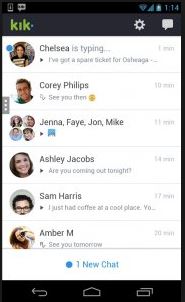
2. lépés A beállítások ikon alatt keressen, és kattintson a „Fiókja” fülre.
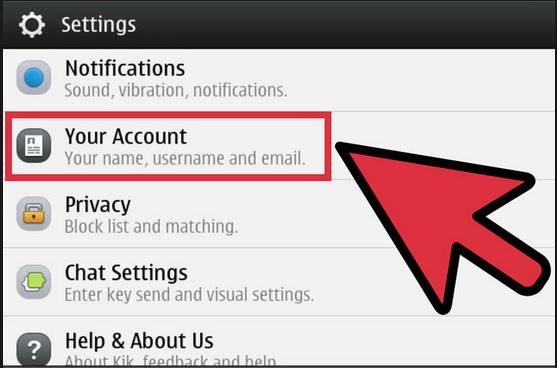
3. lépés A fiókbeállítások alatt láthatja a „Kik Messenger visszaállítása” lapot. Kattintson erre az opcióra. Ha ezt a lehetőséget választja, a Kik előzményei teljesen törlődnek.
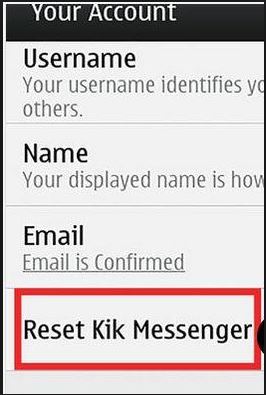
4. lépés A rendszer felkéri a visszaállítási kérés megerősítésére. Csak kattintson az "Igen" gombra.
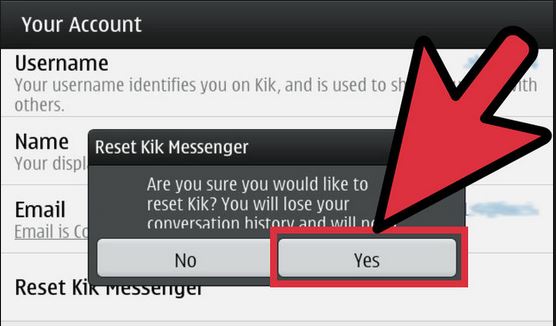
5. lépés Menjen vissza a Kik felületre, és kattintson a „Bejelentkezés” lehetőségre. A Kik Messenger meg fogja kérni, hogy adja meg bejelentkezési adatait a kért mezőkben.
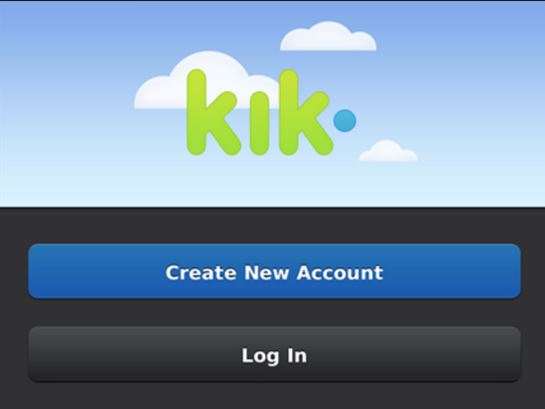
6. lépés Lépjen az „Elfelejtett jelszó” opcióra, és kattintson rá. A rendszer egy új oldalra irányítja át, ahol meg kell adnia e-mail címét. Ennek meg kell egyeznie az e-mail címmel, amelyet a regisztrációkor használt.
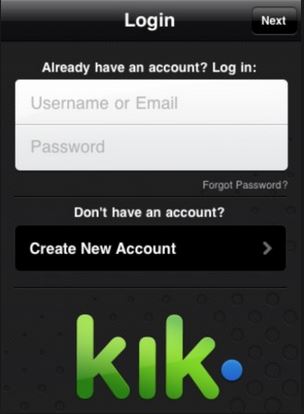
7. lépés Adja meg e-mail címét, és kattintson a "Go" gombra.
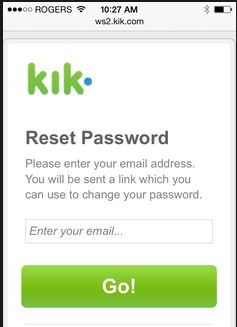
8. lépés Menjen egyenesen az e-mail címére, és nyissa meg a Kik jelszó-visszaállító eszközét tartalmazó e-mailt. Adja meg új jelszavát, és kattintson a „Jelszó módosítása” gombra.
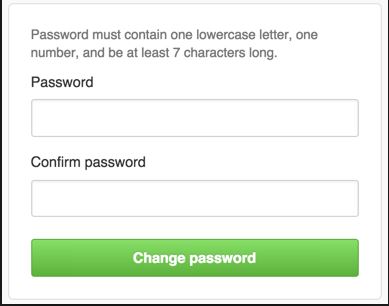
9. lépés Bravó!!!! Új jelszavad van. Most térjen vissza a Kik felületére, és adja meg bejelentkezési adatait, beleértve az új jelszavát.
2. rész: Visszaállíthatjuk a Kik jelszavát e-mail nélkül?
Visszaállíthatja a Kik jelszavát érvényes e-mail cím nélkül? A válasz nem. Ellentétben azzal, hogy korábban megadta telefonszámát, amikor regisztrált a Kik-nél, a jelenlegi Kik-frissítéshez érvényes e-mail címet kell megadnia, nem telefonszámot. Az Ön által megadott e-mail cím az Ön „kapuja” a Kik használatához. Megbízható e-mail címe nélkül nem tudja deaktiválni vagy megváltoztatni jelszavát.
Tippek a Kik használatához és a jelszó visszaállításához
- Mindig legyen nálad érvényes e-mail cím. Sokkal jobb elfelejteni Kik jelszavát, mint elfelejteni elsődleges e-mail címét.
- Minden jelszavát tartsa a lehető legtitkosabban. A Kik és az e-mail cím jelszava olyan, mint a bankszámla PIN-kódja. Ne oszd meg.
-Amikor a Kik jelszavának visszaállításáról van szó, mindig győződjön meg arról, hogy az új jelszavát könnyen megjegyezheti, de nehéz elképzelni senkinek.
- Miután elküldtük e-mailjére a jelszó-visszaállítási linket, keresse meg a beérkező levelek mappájában. Ha nem találja a beérkező levelek között, keresse meg a spam mappában. Bár az optimális várakozási idő körülbelül 5 perc, időnként az e-mail link kézbesítése tovább tarthat. Szóval légy türelmes.
3. rész: A Kik deaktiválása
Miért kell kikapcsolni a Kiket?
Amikor a Kik-fiók deaktiválásáról van szó, mindenkinek megvan a maga oka annak, hogy miért nem akar többé Kik-fiókot használni, vagy nem rendelkezik vele. Ha úgy érzi, hogy nem akarja többé használni a Kiket, megmutatom, hogyan kell ezt csinálni.
Hogyan lehet deaktiválni Kik-et
Az alábbiakban részletesen bemutatjuk, hogyan kapcsolhatja ki a Kik Messengert.
1. lépés Jelentkezzen be Kik Messenger-fiókjába, és menjen egyenesen a képernyő jobb felső részén található „beállítások” lehetőséghez, és kattintson rá.
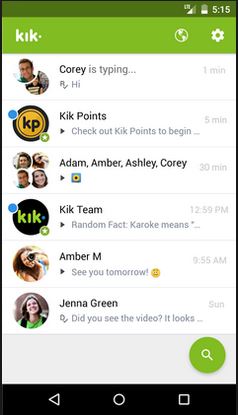
2. lépés A „Beállítások” lapon látni fog néhány lehetőséget. Válassza a „Saját fiók” lehetőséget, és érintse meg.
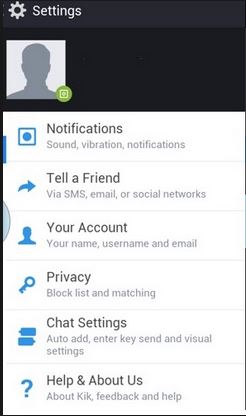
3. lépés Miután kiválasztotta ezt a lehetőséget, keresse meg a „Reset Kik” opciót, és kattintson rá.
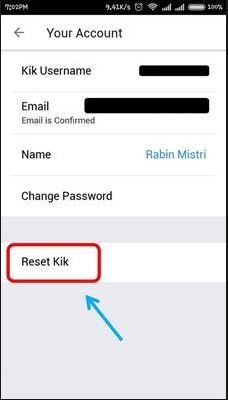
4. lépés A rendszer felkéri az e-mail címének megadására. Ez ugyanaz az e-mail cím, amelyet a Kik-fiókod regisztrálásakor használtál.
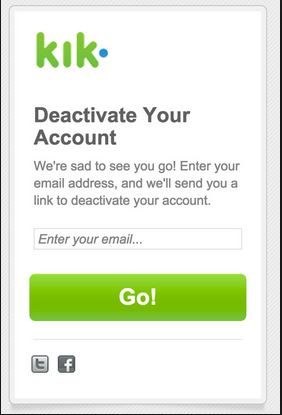
5. lépés Miután megadta e-mail címét, egy deaktiváló linket küldünk a címre.
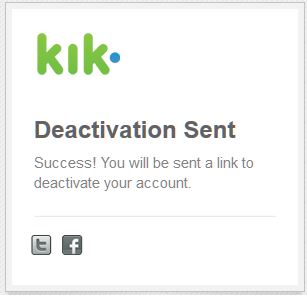
6. lépés Jelentkezzen be e-mail címébe, és kövesse a hivatkozást. A rendszer kéri, hogy erősítse meg a deaktiválást a "Kattintson ide" linkre. Csak kattintson a linkre, és egy új oldalra kerül, ahol deaktiválja fiókját.
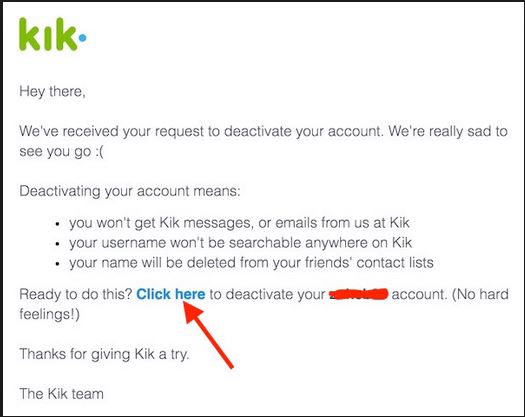
7. lépés Miután deaktiválta fiókját, értesítést kap a sikeres deaktiválásról az alábbi képernyőképen látható módon.
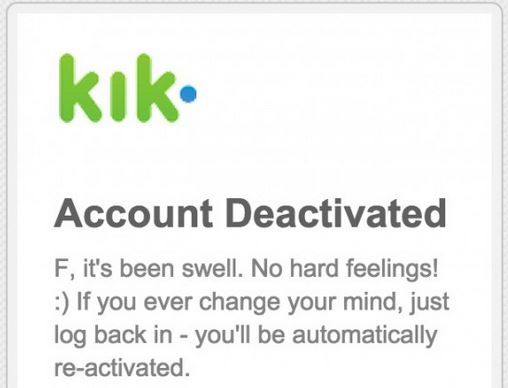
4. rész: Mit jelent az "S", "D", "R" a Kiknél
A Kik Messenger három különböző betűt használ üzenetek küldésekor és fogadásakor. Ebben a részben áttekintünk néhányat a leggyakrabban feltett kérdésekre ezzel a három levéllel kapcsolatban.
Mit jelent az "S"? A válasz egyszerű; az S jelentése Elküldött. Amikor üzenetet küld a Kik-en, az „S” betű jelzi, hogy üzenete sikeresen elküldésre került. Ennek a levélnek a megjelenéséhez azonban aktív internetkapcsolattal kell rendelkeznie.
Kik üzenet küldésekor sokan hajlamosak azt kérdezni, hogy „miért ragadt a Kik üzenetem az „S” betűre? Jól; ha az üzeneted „S” betűre ragadt, az egyszerűen azt jelenti, hogy az a személy, akinek az üzenetet küldte, nem kapta meg az üzenetet. A legtöbb esetben az üzenet általában „S” betűre ragad, mert a személy offline állapotban van. Abban a pillanatban, amikor a címzett újra online lesz, láthatja, hogy a betű „S”-ről „D”-re változik.
Egy másik gyakran feltett kérdés: „mit jelent a „D”? A D egyszerűen azt jelenti, hogy az üzenetet sikeresen kézbesítettük a címzettnek. A Kik-üzeneted a D-n ragadt? Ha igen, ez csak azt jelenti, hogy az a személy, akinek az üzenetet küldte, szintén megkapta az üzenetet, de még nem olvasta el.
Egy másik gyakran feltett kérdés: "mit jelent az "R" a Kiknél? A válasz egyszerű; egyszerűen azt jelenti, hogy a címzett sikeresen elolvasta az Ön által küldött üzenetet. Az "R" betűre ragadt Kik-üzenet arra utal, hogy az a személy, akinek küldte a címzett üzenet elolvasta az üzenetet.
A Kik lehetőséget ad jelszava megváltoztatására és visszaállítására, valamint fiókjának deaktiválására, ha már nincs rá szüksége. Remélem, sikerült válaszolnom néhány vagy az összes nehéz kérdésre a Kik Messengerrel kapcsolatban.
Kik
- 1 Kik tippek és trükkök
- Bejelentkezés Kijelentkezés online
- Töltse le a Kik-et PC-re
- Keresse meg Kik felhasználónevét
- Kik Bejelentkezés letöltés nélkül
- Legjobb Kik szobák és csoportok
- Keresse meg a Hot Kik Girls-t
- Legjobb tippek és trükkök Kik számára
- A legjobb Kik név 10 legjobb webhelye
- 2 Kik biztonsági mentés, visszaállítás és helyreállítás




James Davis
személyzeti szerkesztő